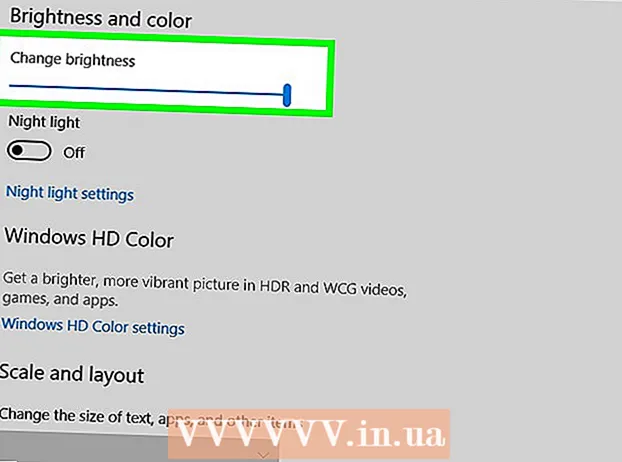Автор:
Tamara Smith
Жасалған Күн:
28 Қаңтар 2021
Жаңарту Күні:
1 Шілде 2024

Мазмұны
- Басу үшін
- 2-ден 1-әдіс: контроллерді Xbox 360-қа қосу
- 2-ден 2-әдіс: контроллерді компьютерге қосу
- Кеңестер
Сымсыз Xbox 360 контроллері сүйікті ойындарыңызды бөлменің кез келген жерінен ойнауға мүмкіндік береді. Дегенмен, алдымен контроллерді орнату керек. Xbox-тен басқа контроллерді компьютерде де қолдануға болады. Қалай екенін білу үшін осы нұсқаулықты оқып шығыңыз.
Басу үшін
2-ден 1-әдіс: контроллерді Xbox 360-қа қосу
 Xbox пен контроллерді қосыңыз. Контроллерді қосу үшін «Нұсқаулық» түймесін басып тұрыңыз. «Нұсқаулық» батырмасы контроллердің ортаңғы батырмасы және Xbox логотипі бар.
Xbox пен контроллерді қосыңыз. Контроллерді қосу үшін «Нұсқаулық» түймесін басып тұрыңыз. «Нұсқаулық» батырмасы контроллердің ортаңғы батырмасы және Xbox логотипі бар.  Xbox-тағы «байланыс» батырмасын басыңыз. Xbox 360 түпнұсқасында сіз жад картасы ұяшығының жанында «байланыс» батырмасын табасыз. 360 S-де сіз USB порттарының жанындағы батырманы табасыз. 360 E-дің «байланыс» түймесі алдыңғы панельдің жанында орналасқан.
Xbox-тағы «байланыс» батырмасын басыңыз. Xbox 360 түпнұсқасында сіз жад картасы ұяшығының жанында «байланыс» батырмасын табасыз. 360 S-де сіз USB порттарының жанындағы батырманы табасыз. 360 E-дің «байланыс» түймесі алдыңғы панельдің жанында орналасқан.  Сымсыз контроллердегі «байланыс» батырмасын басыңыз. Бұл контроллердің жоғарғы жағында, қосылу портының жанында орналасқан. Консольдегі батырманы басқан сәттен бастап сізде контроллердегі түймені басу үшін 20 секунд бар.
Сымсыз контроллердегі «байланыс» батырмасын басыңыз. Бұл контроллердің жоғарғы жағында, қосылу портының жанында орналасқан. Консольдегі батырманы басқан сәттен бастап сізде контроллердегі түймені басу үшін 20 секунд бар.  Синхрондау кезінде контроллер шамы мен консоль жарығының жыпылықтағанын күтіңіз. Бұл контроллердің консольге сәтті қосылғанын көрсетеді. Сіз енді контроллерді қолдана аласыз.
Синхрондау кезінде контроллер шамы мен консоль жарығының жыпылықтағанын күтіңіз. Бұл контроллердің консольге сәтті қосылғанын көрсетеді. Сіз енді контроллерді қолдана аласыз.
2-ден 2-әдіс: контроллерді компьютерге қосу
 Xbox 360 USB сымсыз қабылдағышын сатып алыңыз. Сымсыз контроллерді компьютерге жалғамас бұрын, ресивер орнату керек. Бірнеше компаниялар мұндай ресиверлерді шығарғанымен, Microsoft корпорациясының қабылдағышы - бұл көптеген адамдар үшін таңдаулы нұсқа.
Xbox 360 USB сымсыз қабылдағышын сатып алыңыз. Сымсыз контроллерді компьютерге жалғамас бұрын, ресивер орнату керек. Бірнеше компаниялар мұндай ресиверлерді шығарғанымен, Microsoft корпорациясының қабылдағышы - бұл көптеген адамдар үшін таңдаулы нұсқа.  Сымсыз қабылдағышты қосыңыз. Windows 7 және 8-де драйверлер автоматты түрде орнатылуы керек. Егер олай болмаса, драйверлерді берілген CD-ROM-дан орната аласыз. Microsoft алушылары өздерін автоматты түрде орнатуы керек. Егер сізде басқа брендтің ресивері болса, төмендегі әрекеттерді орындаңыз:
Сымсыз қабылдағышты қосыңыз. Windows 7 және 8-де драйверлер автоматты түрде орнатылуы керек. Егер олай болмаса, драйверлерді берілген CD-ROM-дан орната аласыз. Microsoft алушылары өздерін автоматты түрде орнатуы керек. Егер сізде басқа брендтің ресивері болса, төмендегі әрекеттерді орындаңыз: - Microsoft сайтынан ең соңғы «Xbox 360 Controller» драйверін жүктеп алыңыз.
- Жүктеу аяқталғаннан кейін драйверді орнатыңыз.
- Компьютерде «Device Manager» ашыңыз. «Құрылғылар менеджерін» «Басқару панелінен» таба аласыз. Windows 8-де «Device Manager» -ке кіру үшін «Windows Button + X» батырмасын басуға болады.
- «Белгісіз құрылғыны» «Басқа құрылғылардың» ішінен іздеңіз. Тінтуірдің оң жағын басыңыз.
- Ашылатын мәзірде «Драйверлерді жаңарту ...» батырмасын басыңыз.
- «Драйвер бағдарламалық жасақтамасын іздеу үшін осы компьютерді» таңдаңыз.
- «Тізімнен таңдауға рұқсат етіңіз ...» батырмасын басыңыз.
- Төмен жылжып, «Xbox 360 перифериялық құралдары» үшін аппараттық құралдар тізімінен таңдаңыз.
- «Windows үшін Xbox 360 контроллерінің» соңғы нұсқасын таңдаңыз
 Ресивердегі «Connect» батырмасын, содан кейін контроллердің жоғарғы жағындағы «Connect» батырмасын басыңыз. Бұл контроллер мен қабылдағышты жұптастырады.
Ресивердегі «Connect» батырмасын, содан кейін контроллердің жоғарғы жағындағы «Connect» батырмасын басыңыз. Бұл контроллер мен қабылдағышты жұптастырады.  Контроллердегі «Нұсқаулық» түймесін басып тұрыңыз. «Нұсқаулық» батырмасы - контроллердің ортасындағы Xbox логотипі бар батырма. Контроллер сәтті жалғанған кезде сіз контроллерде және ресиверде жасыл шамды көресіз.
Контроллердегі «Нұсқаулық» түймесін басып тұрыңыз. «Нұсқаулық» батырмасы - контроллердің ортасындағы Xbox логотипі бар батырма. Контроллер сәтті жалғанған кезде сіз контроллерде және ресиверде жасыл шамды көресіз.  Контроллерді конфигурациялаңыз. Контроллерді нақты қолдана аласыз ба, ол сіз ойнайтын ойынға байланысты. Әр ойынның әр түрлі конфигурация нұсқалары бар. Кейбір батырмаларға дұрыс әрекеттерді тағайындау үшін сізге Xpadder сияқты қосымша бағдарлама қажет болуы мүмкін.
Контроллерді конфигурациялаңыз. Контроллерді нақты қолдана аласыз ба, ол сіз ойнайтын ойынға байланысты. Әр ойынның әр түрлі конфигурация нұсқалары бар. Кейбір батырмаларға дұрыс әрекеттерді тағайындау үшін сізге Xpadder сияқты қосымша бағдарлама қажет болуы мүмкін.
Кеңестер
- Контроллер батареямен қамтамасыз етілгеніне көз жеткізіңіз!